Heim >System-Tutorial >Windows-Serie >Was tun, wenn Win11 keine Verbindung zu einem freigegebenen Drucker herstellen kann?
Was tun, wenn Win11 keine Verbindung zu einem freigegebenen Drucker herstellen kann?
- WBOYWBOYWBOYWBOYWBOYWBOYWBOYWBOYWBOYWBOYWBOYWBOYWBnach vorne
- 2024-03-15 20:25:15973Durchsuche
Benutzer des PHP-Editors Zimo Win11-Systems können auf das Problem stoßen, dass sie keine Verbindung zu freigegebenen Druckern herstellen können, was zu Unannehmlichkeiten bei der Arbeit und im Leben führt. Dieser Artikel gibt Ihnen eine detaillierte Einführung in die Gründe und Lösungen, warum Win11 keine Verbindung zu einem freigegebenen Drucker herstellen kann, und hilft Ihnen, dieses Problem schnell zu lösen und normale Druckfunktionen wiederherzustellen.
Lösung
1. Doppelklicken Sie zunächst, um „Dieser Computer“ zu öffnen, und geben Sie den Pfad „C:WindowsSystem32“ ein.
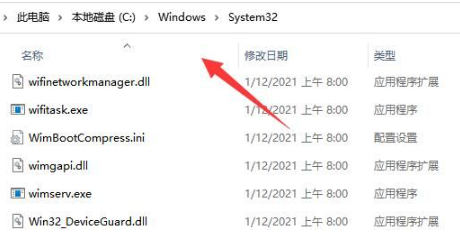
2. Suchen Sie dann die Datei „win32spl.dll“ und kopieren Sie sie zur Sicherung an einen anderen Speicherort.
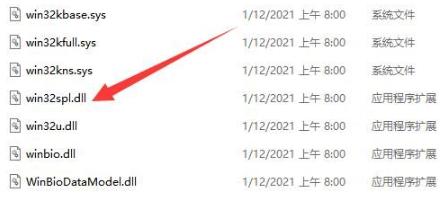
3. Klicken Sie dann mit der rechten Maustaste auf „Start“ in der Taskleiste in der unteren linken Ecke und wählen Sie „Ausführen“ in der Optionsliste.
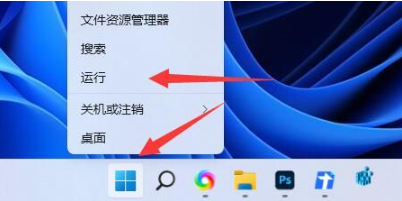
4. Geben Sie im angegebenen Ausführungsfenster „regedit“ ein und drücken Sie die Eingabetaste, um es zu öffnen.
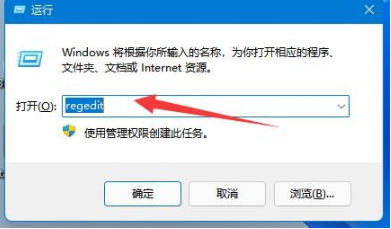
5. Nachdem Sie die Benutzeroberfläche des Registrierungseditors aufgerufen haben, kopieren Sie „ComputerHKEY_LOCAL_MACHINESYSTEMCurrentControlSetControlPrint“, fügen Sie es in die Adressleiste oben ein und drücken Sie die Eingabetaste, um es zu finden.
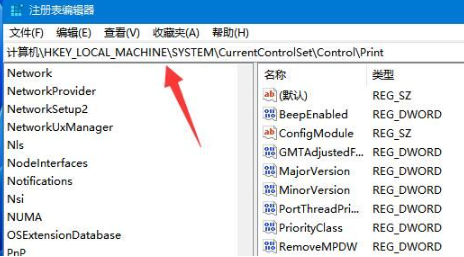
6. Klicken Sie mit der rechten Maustaste auf die leere Stelle rechts, wählen Sie „Neu“ einen „DWORD-Wert“ und nennen Sie ihn „RpcAuthnLevelPrivacyEnabled“.
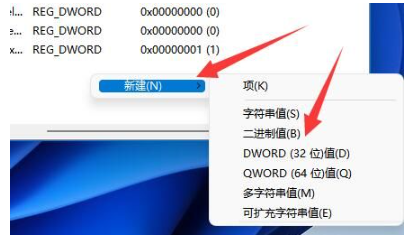
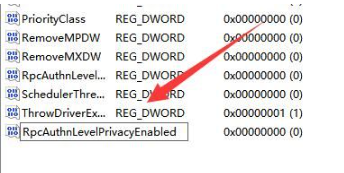
Dann doppelklicken Sie, um es zu öffnen. Ändern Sie abschließend die „numerischen Daten“ in „0“ und klicken Sie zum Speichern auf „OK“.
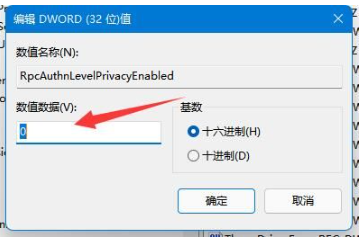
Erweiterte Lektüre
| Treiberproblem | |||
| Laden des Treibers fehlgeschlagen | Fehler bei der Installation des Grafikkartentreibers | Laden des Treibers fehlgeschlagen | |
Das obige ist der detaillierte Inhalt vonWas tun, wenn Win11 keine Verbindung zu einem freigegebenen Drucker herstellen kann?. Für weitere Informationen folgen Sie bitte anderen verwandten Artikeln auf der PHP chinesischen Website!
In Verbindung stehende Artikel
Mehr sehen- Warum kann die Fingerabdruck-Anmeldung in WIN11 nicht verwendet werden?
- So maskieren Sie HTML-Sonderzeichen in einer Zeichenfolge mit der Funktion htmlspecialchars in PHP
- So beheben Sie die Fehlermeldung bei der Druckerfreigabe im Win7-System
- Bild- und Textdemonstrations-Tutorial zur Installation des Win11-Systems von einem USB-Datenträger
- Detaillierte Schritte zur Installation des Win10USB-Treibers teilen

